Xcode 커스텀 템플릿 만들기
안녕하세요 :)
이번 포스팅에서는 기존 RIBs에서 제공하는 Xcode File 템플릿을 커스텀해서 RIBs에 ReactorKit이 도입된 형태로 스캐폴딩된 템플릿을 만들게된 과정에 대해 간략하게 남겨볼게요.
Xcode File Template
먼저 Template의 목적은 동일한 디자인 형태를 ‘재사용’ 하는데에 있는데요. 똑같은 이유로 Xcode 또한 프로젝트를 만드는데 수고를 덜어주고 효율을 높이기 위해 기본적으로 제공하는 파일 템플릿이 존재하고 있어요.
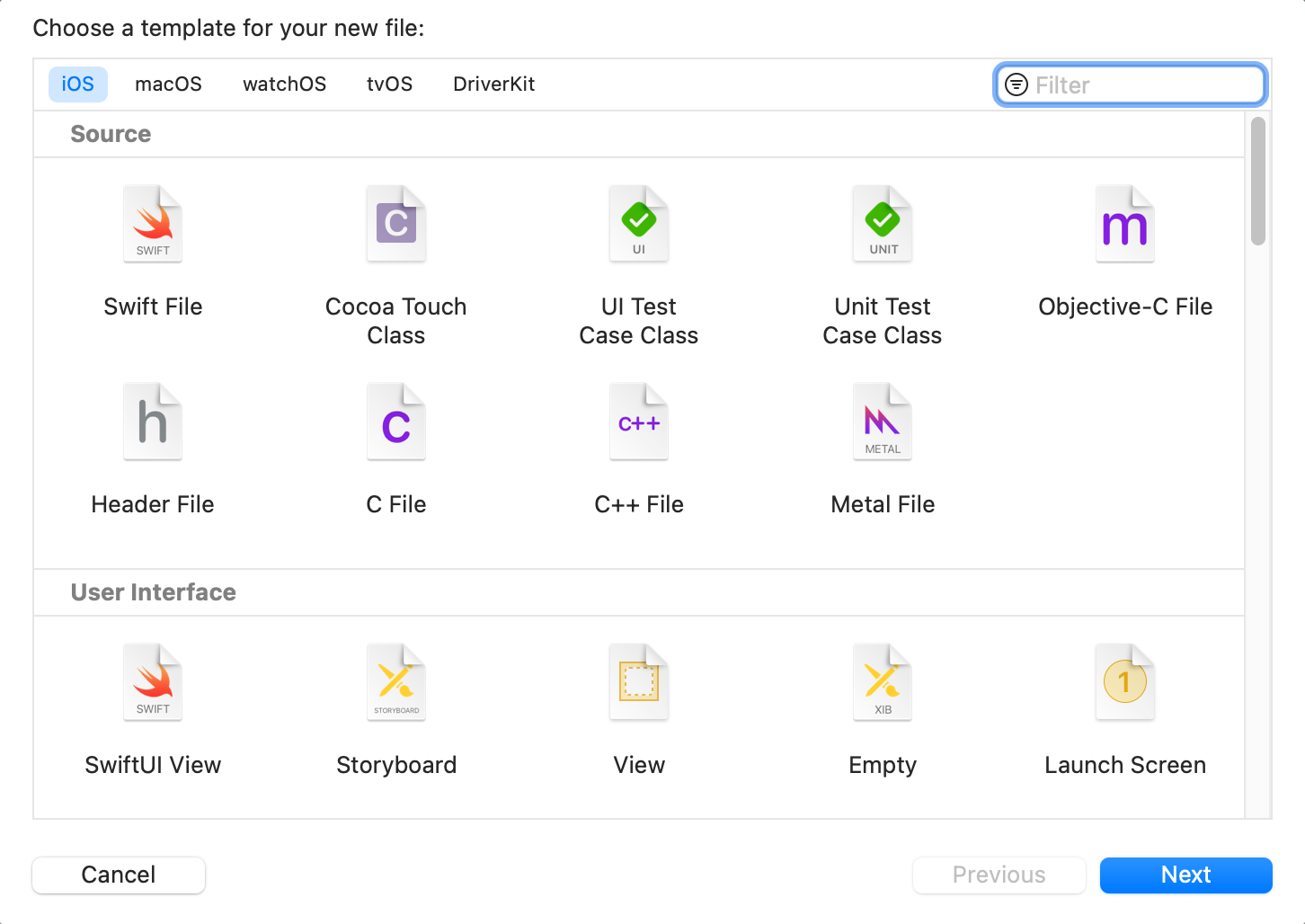
그리고 기본적으로 제공하는 Xcode 템플릿을 수정하거나, 새로운 템플릿을 추가할 수 있는데요.
이러한점을 활용해 UI 컴포넌트나 아키텍처 패턴의 구조에 대해 새로운 템플릿을 활용하는 경우를 어렵지 않게 찾아볼 수 있어요.
그 이유는 보일러 플레이트 코드 또는 협업간에 지켜져야 하는 코드 컨벤션이 존재하는 경우 템플릿을 사용하면 파일 생성과 셋업 단계에서 매우 편리하게 사용할 수 있기 때문이에요.
Template 경로
Xcode 템플릿은 크게 두 가지로 나뉘어요.
File Templates : 파일을 추가할때 사용되는 템플릿
Project Templates : 프로젝트를 생성할때 사용되는 템플릿
경로 : /Applications/Xcode.app/Contents/Developer/Platforms/iPhoneOS.platform/Developer/Library/Xcode
맥 파인더(Finder)에서 폴더로 이동 실행(단축키: Shift + Command + G)를 활용하여 이동하면 간편해요.
Template 필수 구성 파일
템플릿 경로에 진입하게 되면, .xctemplate 확장자로 존재하고 있는 폴더를 확인할 수 있어요. 그리고, 그 폴더안에서 Template을 구성하는데 꼭 필요한 파일들의 종류를 확인해볼 수 있어요.
- TemplateIcon.png : 템플릿 선택 시 템플릿의 아이콘으로 표시되는 이미지
- TemplateInfo.plist : 템플릿이 생성되는데 필요한 중요한 정보를 설정할 수 있는 plist 파일
___FILEBAESNAME___.swift: 최종적으로 생성되는 swift 파일의 내용을 정의하는 swift 파일
TemplateInfo.plist
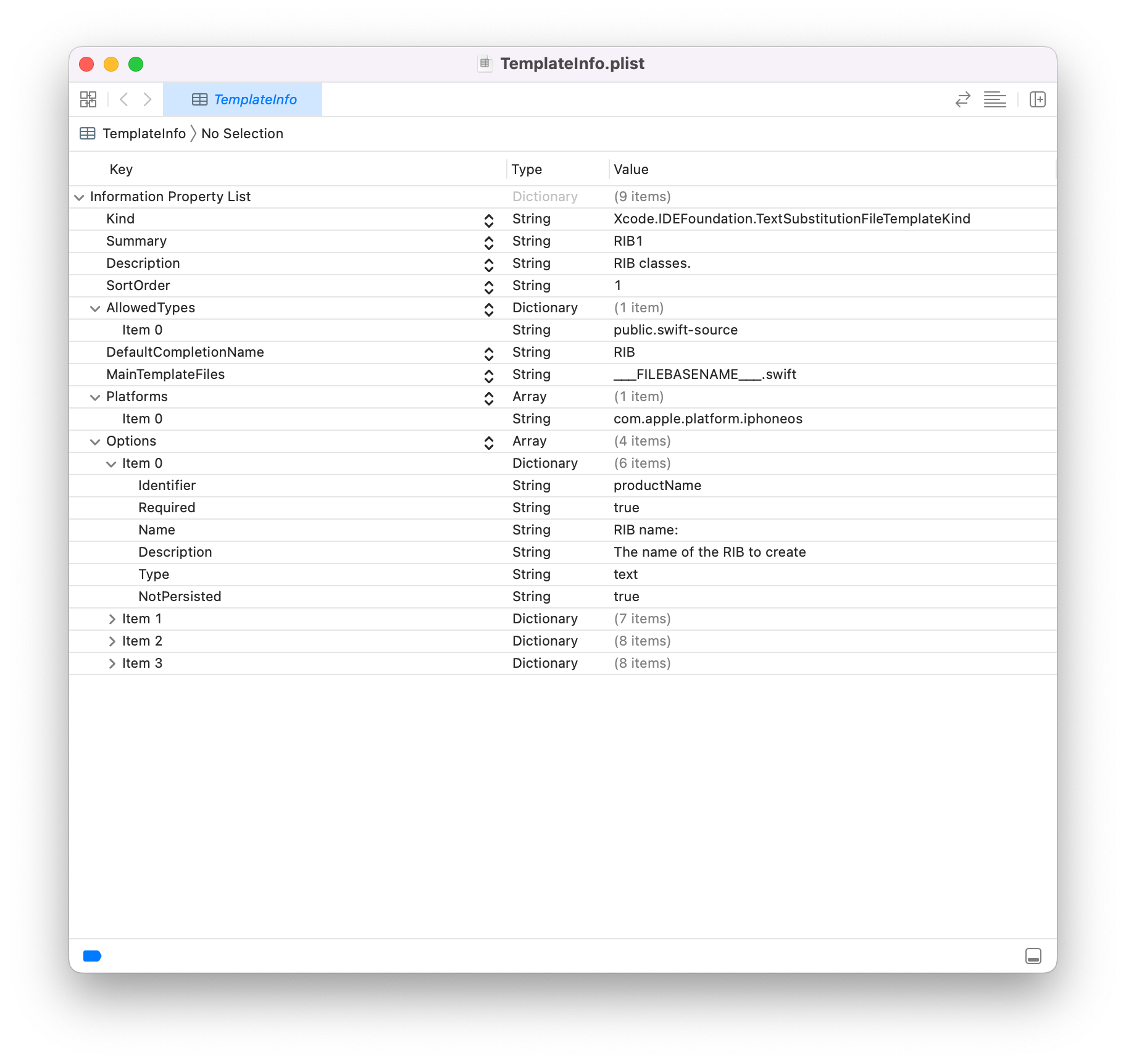
- Kind: File/Project 템플릿 종류를 정의
- SortOrder: 템플릿이 보여지는 순서를 정의, 하나의 그룹에는 여러 템플릿을 만들 수 있어서, 템플릿간의 순서를 정의해줄 수 있음(단, Xcode에서 기본적으로 제공하는 템플릿들의 순서보다 위로 올릴수는 없음)
- Platforms: 어떤 OS(플랫폼)에서 사용되는 것인지 정의
- DefaultCompletionName: 파일명의 Default 값
- Options: 파일 생성시 여러 옵션을 정의
Add Custom Template
저는 RIBs 아키텍처 패턴에 ReactorKit이 적용된 템플릿을 생성할것이기 때문에, File Template을 추가해야해요.
Github RIB.xctemplate 에서 제공된 기본 RIB 템플릿을 활용해서 제가 필요한 내용대로 커스터마이징 해볼게요.
TemplateInfo.plist
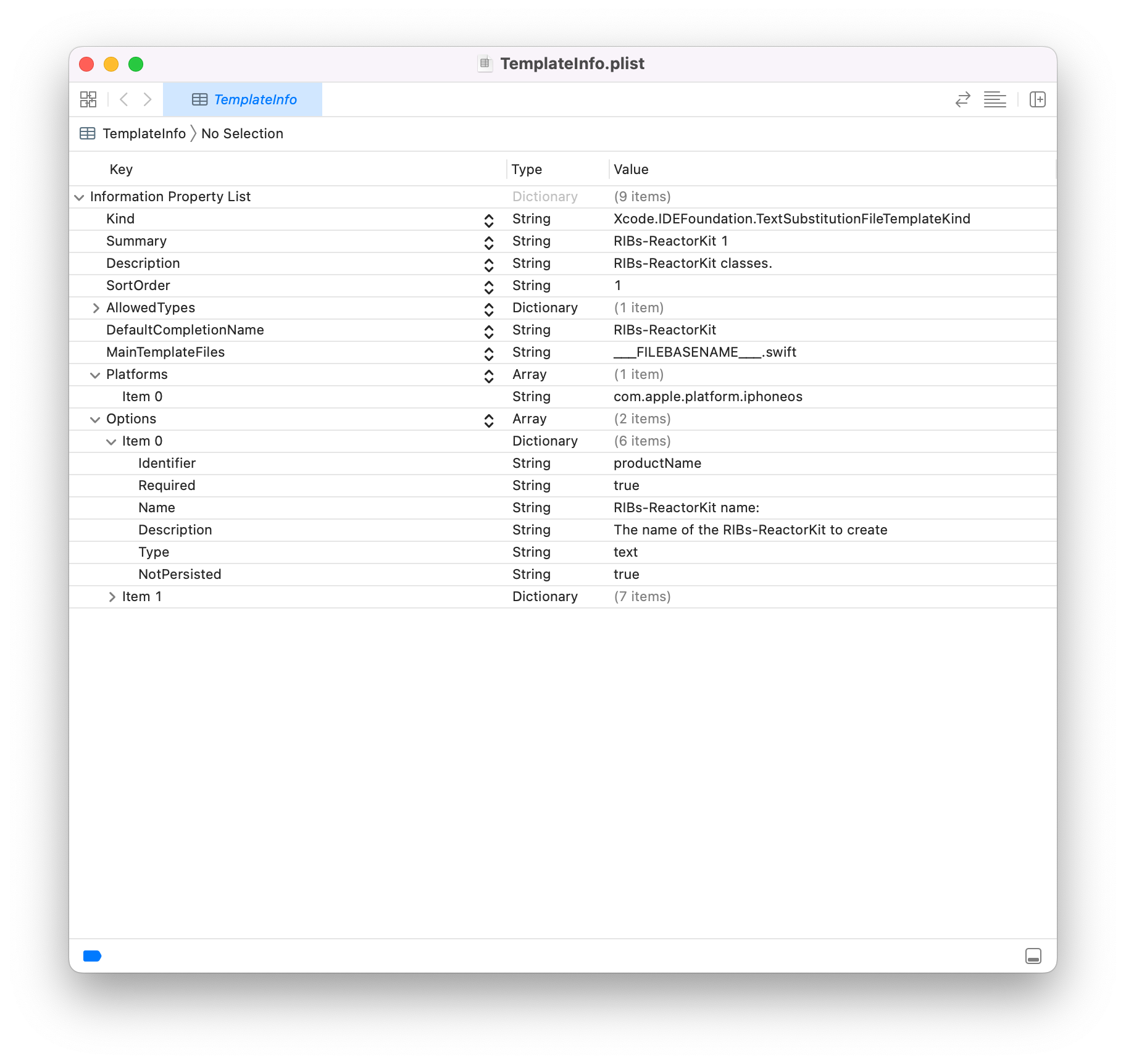
먼저 TemplateInfo.plist는 크게 수정한 내용 없이, 표시되는 템플릿의 이름과 더 이상 필요하지 않은 옵션값 몇 개를 삭제했어요.
___FILEBASEINTERACTOR___.swift
...
final class ___VARIABLE_productName___Interactor:
PresentableInteractor<___VARIABLE_productName___Presentable>,
___VARIABLE_productName___Interactable,
___VARIABLE_productName___PresentableListener,
Reactor {
// MARK: - Reactor
typealias Action = ___VARIABLE_productName___PresentableAction
typealias State = ___VARIABLE_productName___PresentableState
enum Mutation {
}
// MARK: - Properties
var disposeBag = DisposeBag()
weak var router: ___VARIABLE_productName___Routing?
weak var listener: ___VARIABLE_productName___Listener?
var initialState: ___VARIABLE_productName___PresentableState
// MARK: - Initialization & Deinitialization
init(presenter: ___VARIABLE_productName___Presentable, initialState: ___VARIABLE_productName___PresentableState) {
self.initialState = initialState
super.init(presenter: presenter)
presenter.listener = self
}
override func didBecomeActive() {
super.didBecomeActive()
// TODO: Implement business logic here.
}
override func willResignActive() {
super.willResignActive()
// TODO: Pause any business logic.
}
// MARK: - ___VARIABLE_productName___PresentableListener
func sendAction(_ action: Action) {
self.action.on(.next(action))
}
}
// MARK: - Mutate
extension ___VARIABLE_productName___Interactor {
func mutate(action: Action) -> Observable<Mutation> {
return Observable.empty()
}
}
// MARK: - Reduce
extension ___VARIABLE_productName___Interactor {
func reduce(state: State, mutation: Mutation) -> State {
var newState = state
//switch mutation {
//case .someMutation:
// newState.property = property
//}
return newState
}
}
RIB에서 Interactor 모듈부분이 ReactorKit이 적용되며 Reactor를 채택하여 준수하도록 수정하였기 때문에, 다른 파일들보다 가장 많은 부분이 수정된 파일이에요.
___VARIABLE_productName___ : VARIABLE 이라는 것은 말그대로 변수라는 의미로 받아들이시면 될거 같아요. 설정된 내용에 따라 가변적으로 설정되는 부분이에요.
또 productName은 TemplateInfo.plist에서 설정했던 Identifier 값으로 이렇게 productName을 사용하게 되면, 템플릿 파일 생성시 파일 이름으로 설정했던 텍스트로 ___VARIABLE_productName___ 자리에 들어가게 돼요.
예를 들어, Textobey 로 파일 이름을 설정했다면? ___VARIABLE_productName___ 자리에는 Textobey 로 모두 대체되게 되는 것이죠.
Custom Template 저장 경로
이렇게 완성된 파일 템플릿을 ~/Application/Xcode.app/ 경로에 저장하게 되면 Xcode 업데이트 시에 사라지게 되니, 각자 본인의 디바이스에 적용하는게 좋아요.
아래 경로에 새로운 템플릿의 이름을 설정하여 폴더를 생성하여 넣어주면 돼요.
경로 : ~/Library/Developer/Xcode/Templates/File Templates
느낀점
전에도 MVVM 아키텍처 패턴의 보일러 플레이트 코드와 규약을 지키기 위해서 템플릿을 사용해본적은 있었는데요!
이렇게 직접 시행착오를 겪어가며 템플릿을 생성해보고, 사용해보니 템플릿의 구조에 대해 더 잘 이해가 되네요.
이번 경험을 통해서 나중에 템플릿을 사용하고 있을때, 템플릿에 대한 수정 사항이 필요해져도 어렵지 않게 대처할 수 있을거 같구요!
흥미롭고 도움이 되는 재미난 경험이었습니다 :)
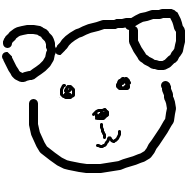
Leave a comment